Minecraft از دستگاه های زیادی پشتیبانی می کند از تلفنهای همراه گرفته تا تبلت، کنسولهای بازی، و کنسولهای دستی. همچنین میتوانید Minecraft را در رایانههای Windows، macOS، Linux و ChromeOS بازی کنید.
اگر از Chromebook استفاده میکنید، نحوه نصب و اجرای نسخههای مختلف Minecraft را در دستگاهتان به شما نشان خواهیم داد. این آموزش نیازمندیهای دستگاه، دستورالعملهای نصب، و رفع عیبیابی مشکلاتی را که ممکن است هنگام نصب/بازی Minecraft در Chromebook خود با آن مواجه شوید، پوشش میدهد.
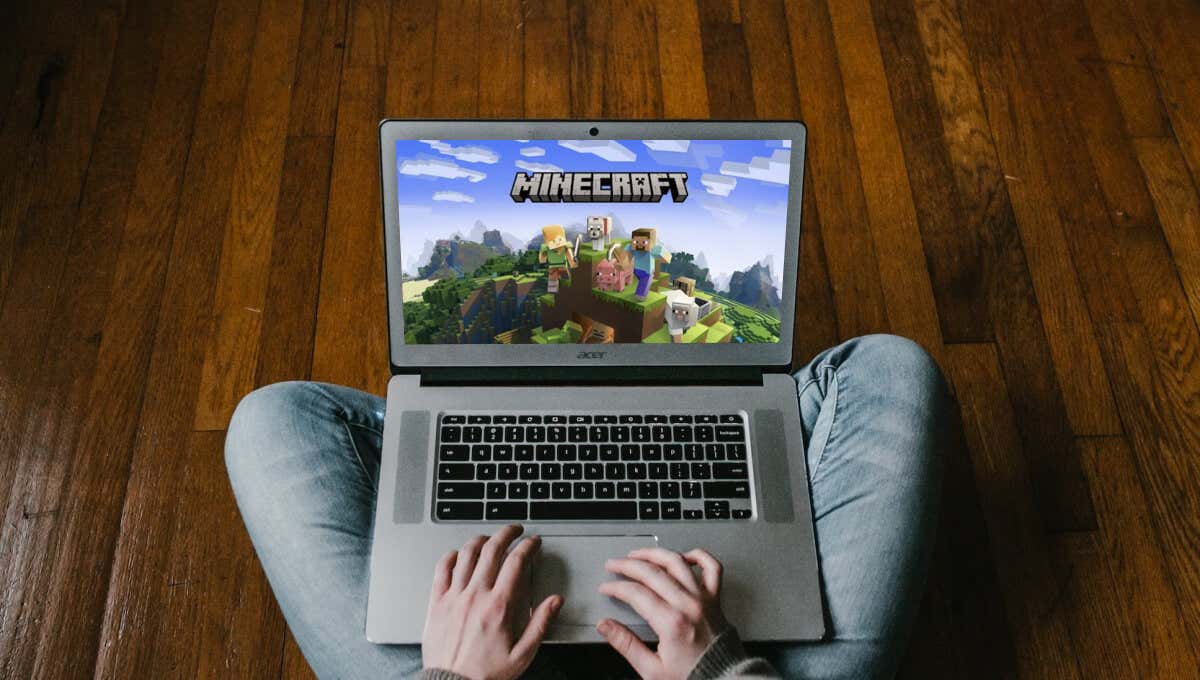
نصب Minecraft: Bedrock Edition
Minecraft یک برنامه رسمی برای دستگاههای Chromebook یا ChromeOS در فروشگاه Google Play با قیمت 19.99 دلار دارد. این برنامه از دسترسی به Minecraft Minecraft، Minecraft Realms و بازی بین دستگاهی با دوستان خود پشتیبانی می کند.
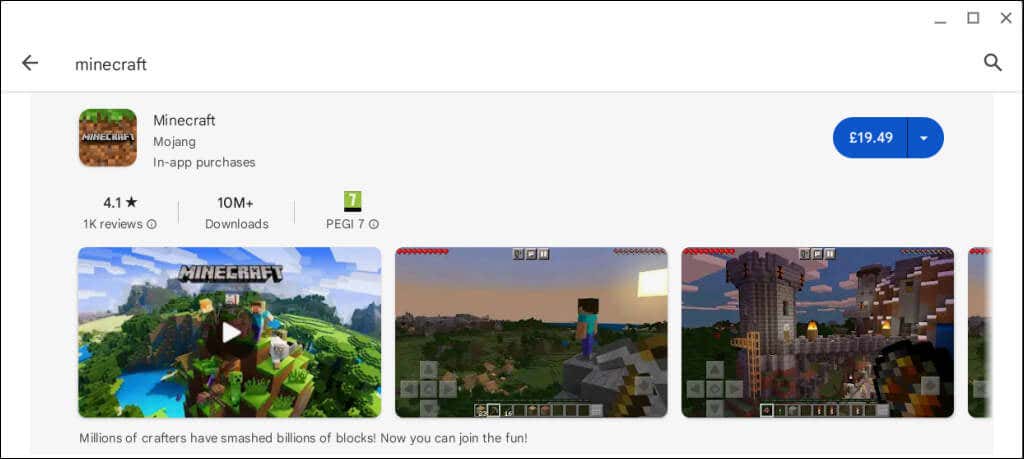
Chromebook شما باید حداقل الزامات دستگاه را برای نصب "Minecraft: Bedrock Edition" از فروشگاه Play داشته باشد.
در اینجا الزامات سخت افزاری و نرم افزاری برای برنامه "Minecraft: Bedrock Edition" توصیه می شود:
توصیه میکنیم قبل از نصب Minecraft، Chromebook خود را به آخرین نسخه بهروزرسانی کنید.
شاید بتوانید «Minecraft: Bedrock Edition» را در کرومبوکهای ارزانقیمت/با بودجه دانلود یا نصب کنید که این شرایط را برآورده نمیکند. با این حال، توجه داشته باشید که عملکرد برنامه در این دستگاهها ممکن است صاف یا مطلوب نباشد.
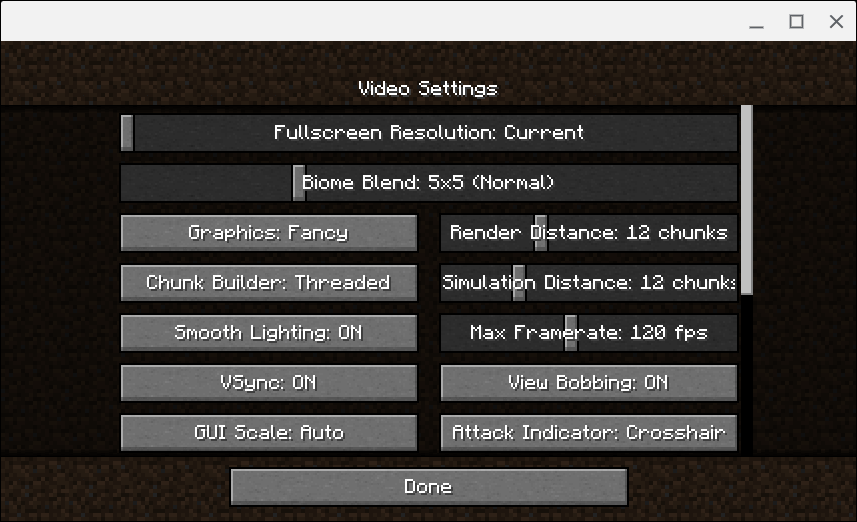
اگر در اجرای نسخه Bedrock نسخه در Chromebook خود مشکل دارید، نکات بهینه سازی عملکرد درون بازی و خارج از بازی زیر را امتحان کنید.
اگرچه برای بازی آفلاین Minecraft در Chromebook خود به حساب کاربری مایکروسافت نیاز ندارید، برای اتصال به سرورهای Realms باید وارد Microsoft شوید.
نصب Minecraft: Java Edition
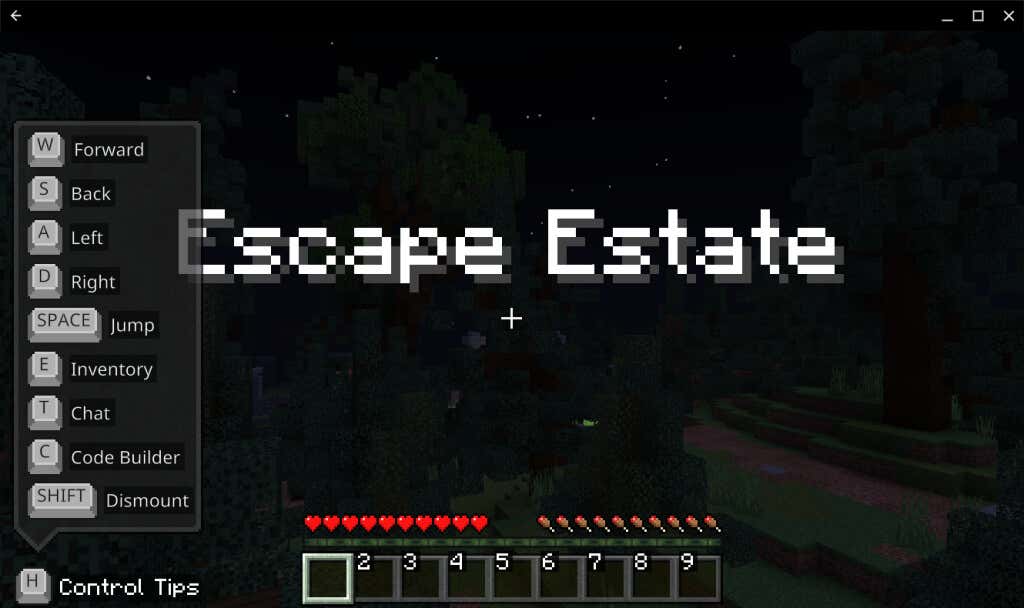
Minecraft: نسخه جاوا روی دستگاههای مک، ویندوز و لینوکس اجرا میشود. با فعال بودن محیط توسعه لینوکس، میتوانید این نسخه Minecraft را روی Chromebook اجرا کنید..
اگر دستگاه شما دارای لینوکس نیست، به تنظیمات>پیشرفته>برنامهنویسان>محیط توسعه لینوکسبروید. span>>روشن کنید، و دستورات نصب را دنبال کنید.

برای دستورالعمل های دقیق، به آموزش جامع ما در مورد نصب توزیع های لینوکس در کروم بوک مراجعه کنید.
پس از فعال کردن محیط لینوکس، Chromebook خود را به اینترنت متصل کنید و این مراحل را برای نصب Minecraft دنبال کنید: Java Edition.
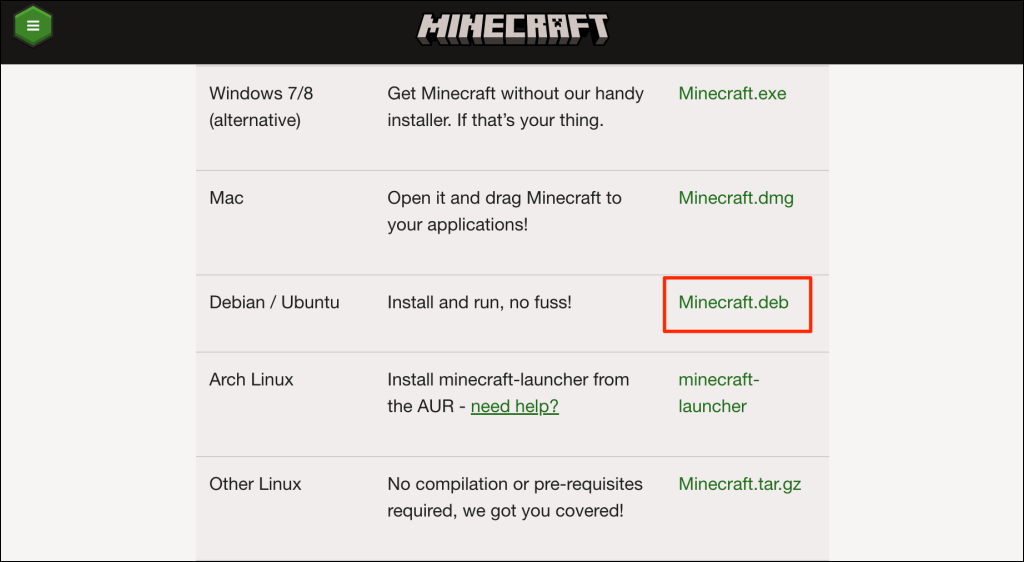

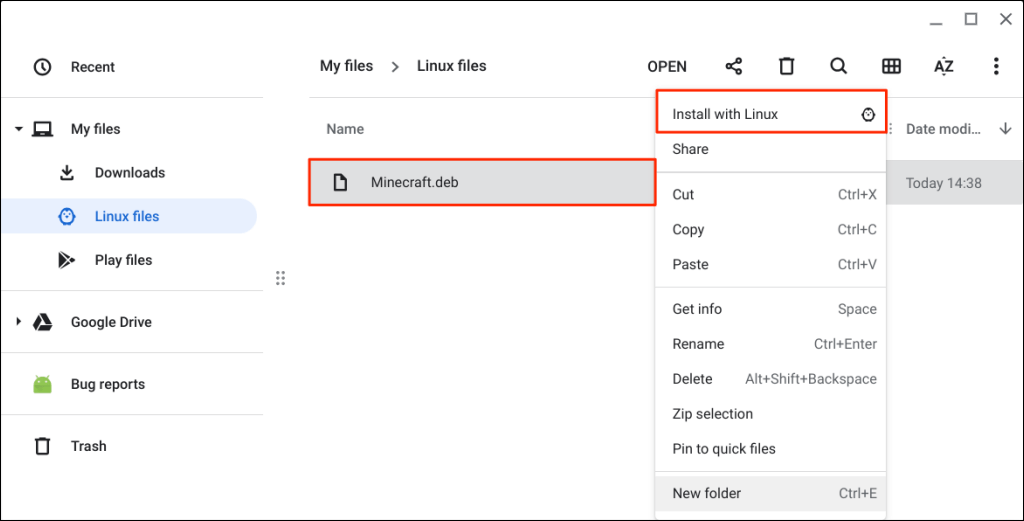
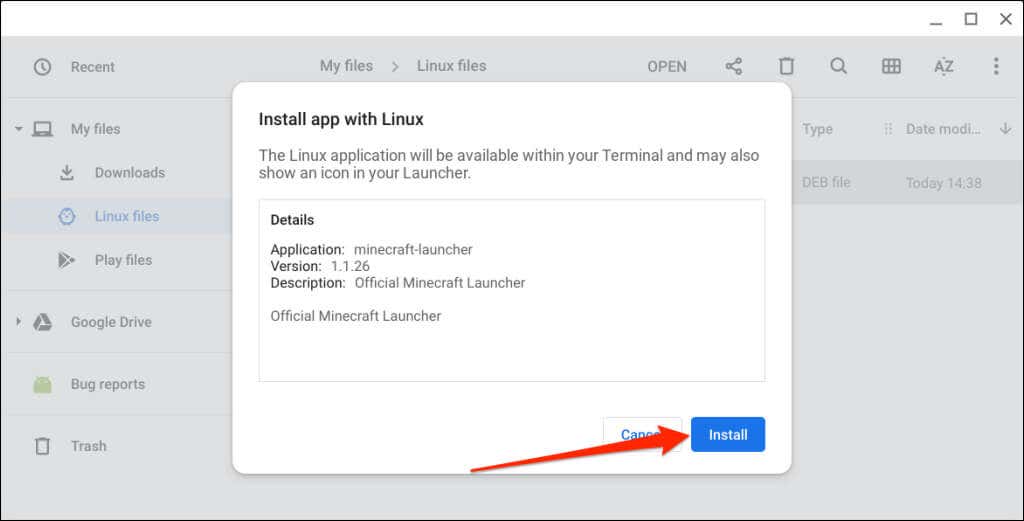
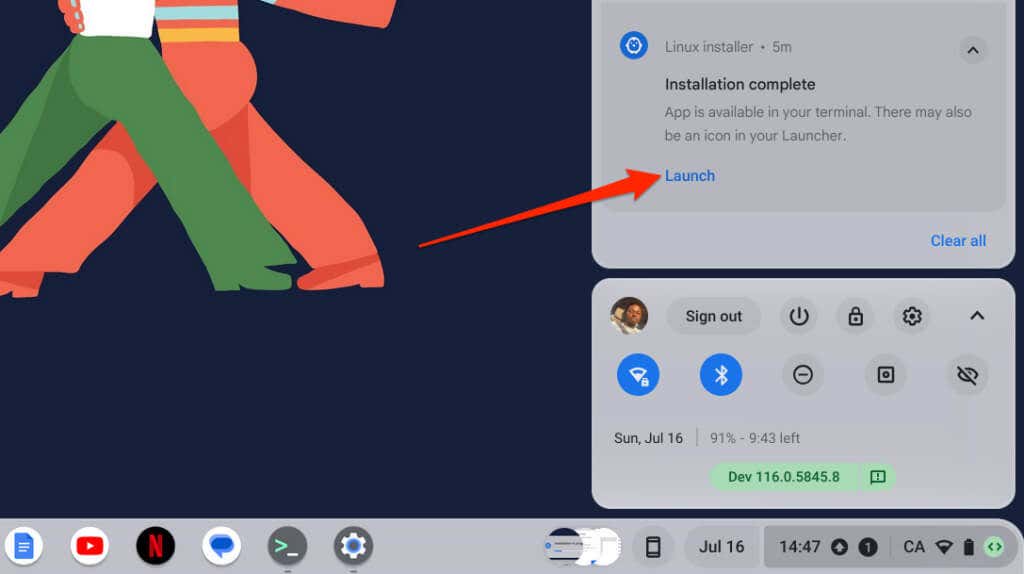
همچنین میتوانید برنامه Minecraft را از کشوی برنامه Chromebook خود راهاندازی کنید. کلید جستجورا فشار دهید، پوشه برنامههای لینوکسرا باز کنید و راهانداز Minecraftرا انتخاب کنید.
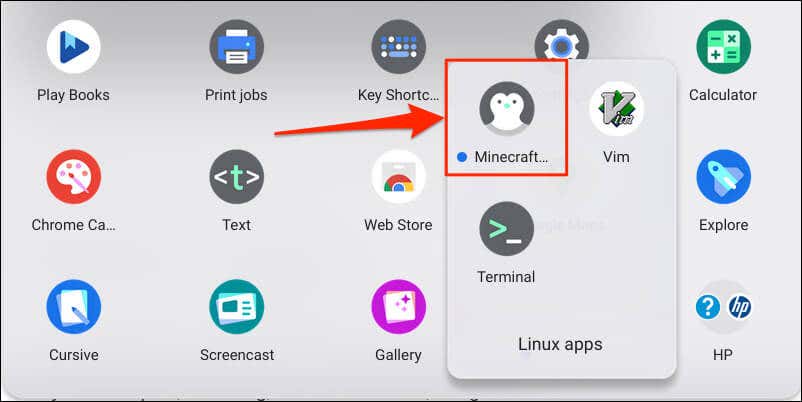 <. ol start="6">
<. ol start="6">
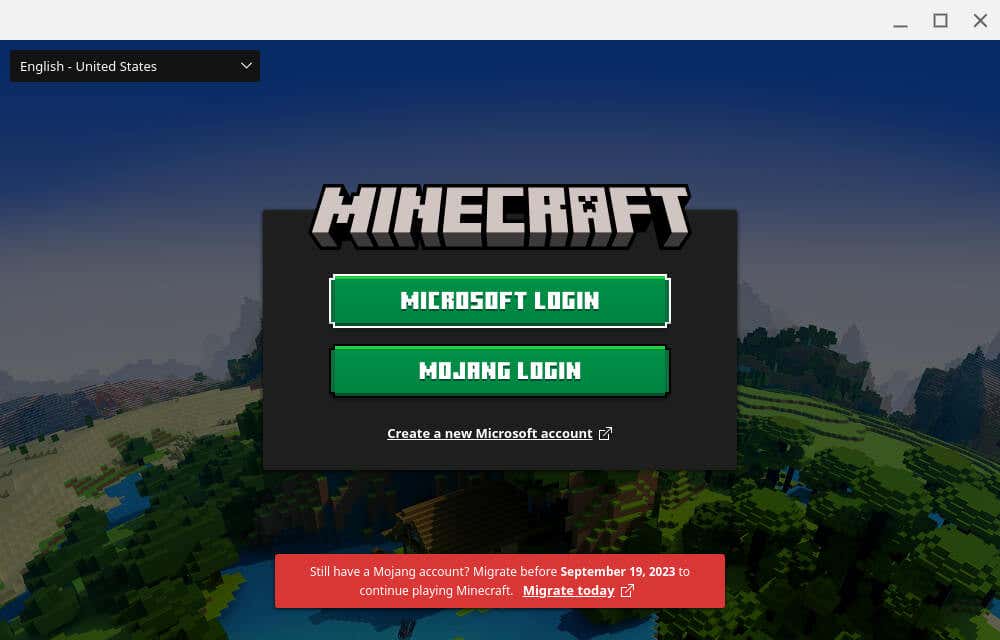
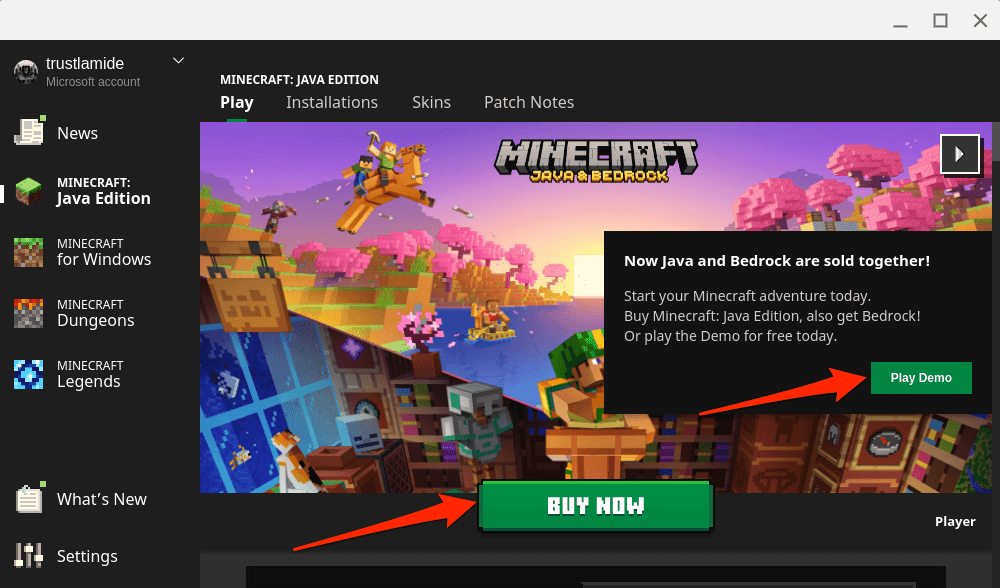
اگر در اجرا یا نصب نسخه جاوا Minecraft مشکل دارید، بستههای لینوکس Chromebook خود را بهروزرسانی کنید.
ترمینال لینوکس Chromebook خود را باز کنید ، بهروزرسانی sudo apt-get && sudo apt-get upgrade -y را در کنسول جایگذاری کنید و Enterرا فشار دهید.
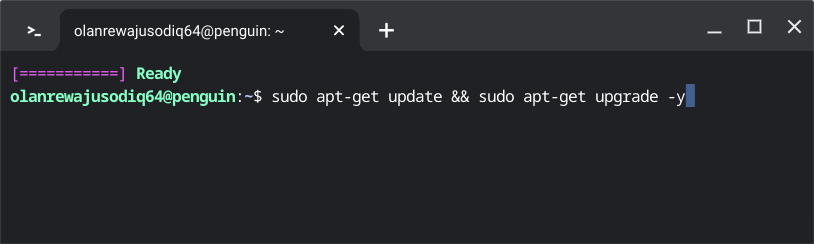
اگر نصب Minecraft: Java Edition همچنان کار نمیکند، Chromebook خود را بهروزرسانی و راهاندازی مجدد کنید. منوی تنظیماتChromebook خود را باز کنید، درباره ChromeOSرا در نوار کناری انتخاب کنید و راه اندازی مجددرا انتخاب کنید.

پس از روشن شدن Chromebook، فایل Minecraft Debian را مجدداً نصب کنید. اگر هنوز نمیتوانید Minecraft یا سایر برنامههای لینوکس را نصب کنید، با سازنده Chromebook خود تماس بگیرید.
نصب Minecraft: Education Edition.
"Minecraft: Education Edition" برای والدین، مربیان، مدیران فناوری اطلاعات، اردوها، باشگاهها، سازمانهای غیرانتفاعی و سازمانهای آموزشی طراحی شده است تا به دانشآموزان آموزش مبتنی بر بازی ارائه دهد. این شامل صدها چالش خلاقانه، درس، آموزش و منابع دیگر برای دانش آموزان است.
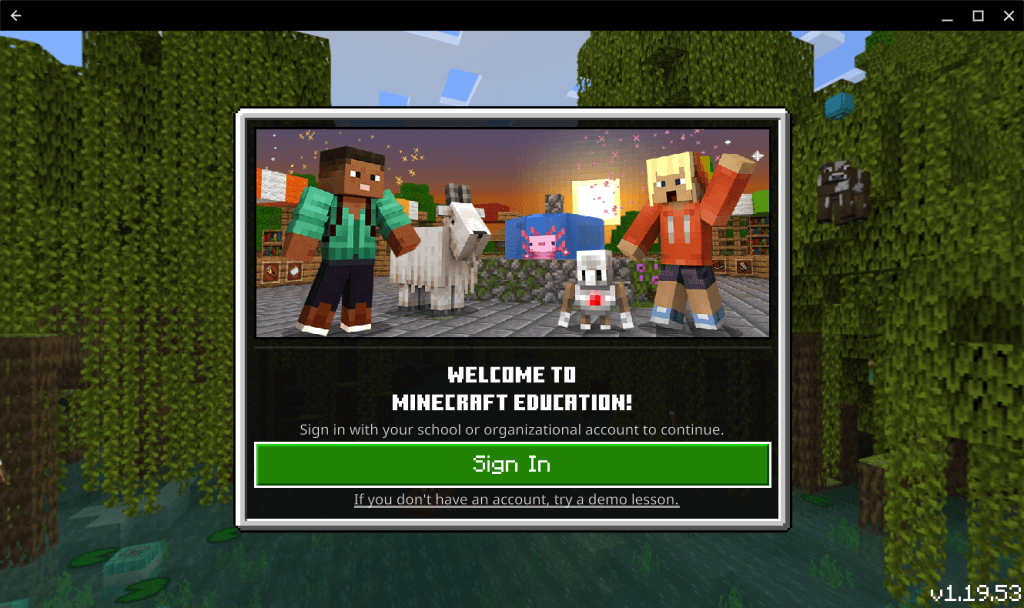
برای نصب و اجرای «Minecraft: Education Edition» در Chromebook مدرسه/دانشآموز خود به مجوز Minecraft: Education Edition نیاز دارید. هزینه مجوز 5.04 دلار برای هر کاربر در سال برای مؤسسات آموزشی واجد شرایط و 12 دلار برای هر کاربر در سال برای مؤسسات غیر واجد شرایط است. برای اطلاعات بیشتر، به مقاله پشتیبانی Minecraft در گزینه های خرید مجوزهای آموزشی Minecraft مراجعه کنید.
برنامه «Minecraft: Education Edition» به دستگاههای Chromebook با ChromeOS نسخه 83 (یا جدیدتر)، 4 گیگابایت رم یا بالاتر، و 1 گیگابایت فضای خالی هارد دیسک (یا بیشتر) نیاز دارد. میتوانید برنامه را از طریق فروشگاه Google Play در Chromebook مدرسه یا محل کار خود نصب کنید.
فروشگاه Google Play را باز کنید، عبارت Minecraft Education را جستجو کنید و Installرا در صفحه برنامه Minecraft Education انتخاب کنید.
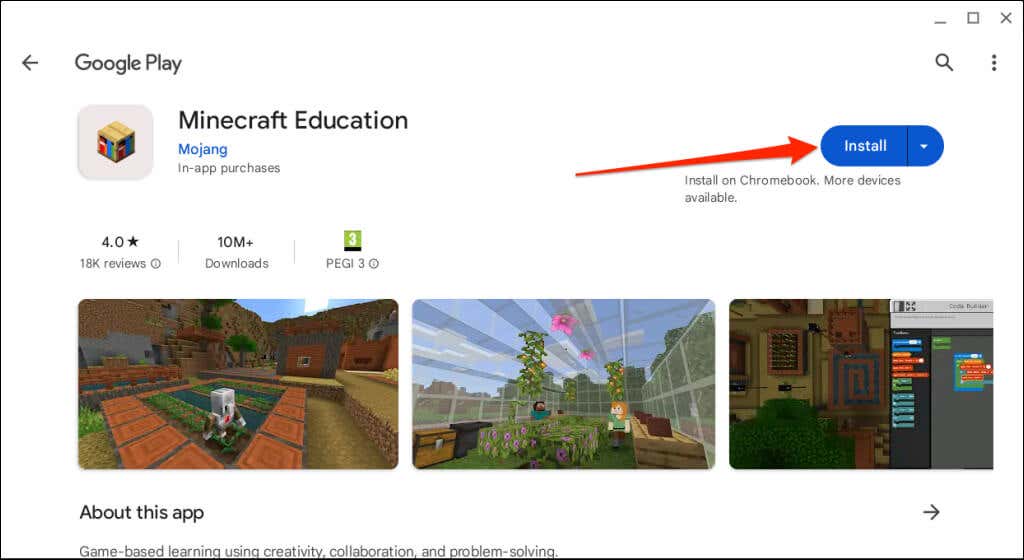
برنامه را راه اندازی کنید و با حساب مدرسه یا سازمان خود وارد شوید. همچنین میتوانید بدون ورود به سیستم در یک درس آزمایشی شرکت کنید.
اگر مشکلی در نصب یا اجرای Minecraft: Education Edition در Chromebook خود دارید، با سرپرست مدرسه یا محل کار خود تماس بگیرید.
«Minecraft Classic» را پخش کنید
Minecraft Classic یکی از اولین نسخههای بازی sandbox است. شما می توانید Minecraft Classic را به تنهایی یا با حداکثر نه نفر به صورت رایگان از طریق هر مرورگر وب بازی کنید.

Minecraft Classic فقط در حالت خلاقانه با اقلام موجودی محدود (32 بلوک) موجود است. تنها کاری که میتوانید انجام دهید این است که بلوکها را قرار دهید/معدن کنید، تونلها ایجاد کنید، با بازیکنان دیگر چت کنید و مکان بازی را پیمایش کنید.
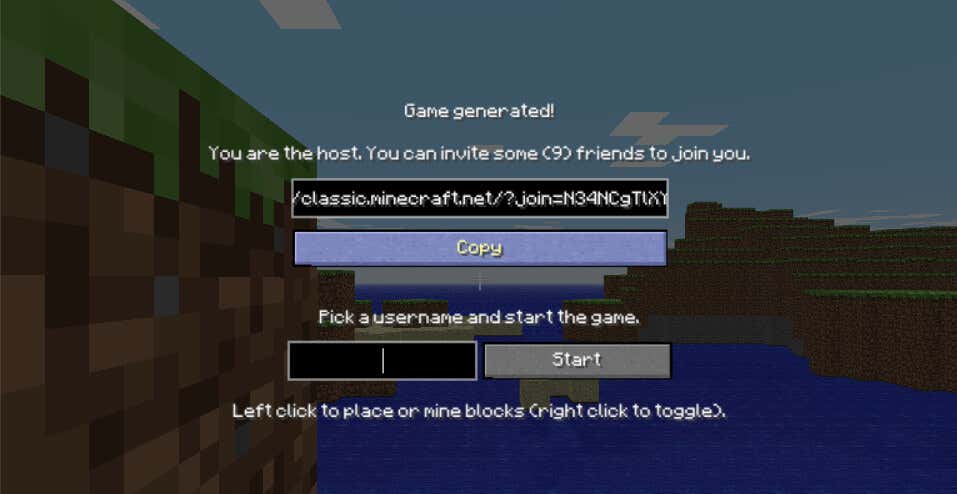
دوستان یا سایر بازیکنان شما میتوانند از طریق هر مرورگر وب در Mac، Windows PC یا Chromebook به بازی بپیوندند.
بازی Minecraft در Chromebook
نصب Minecraft در دستگاههای ChromeOS کار آسانی است. با این حال، نسخههای Bedrock و Java نیازمند منابع هستند و ممکن است در اجرای آنها در Chromebookهای ارزانقیمت با مشکل مواجه شوید. اگر نمیتوانید Minecraft را روی Chromebook مدرسه یا محل کار نصب یا اجرا کنید، با سرپرست دستگاهتان تماس بگیرید..
.